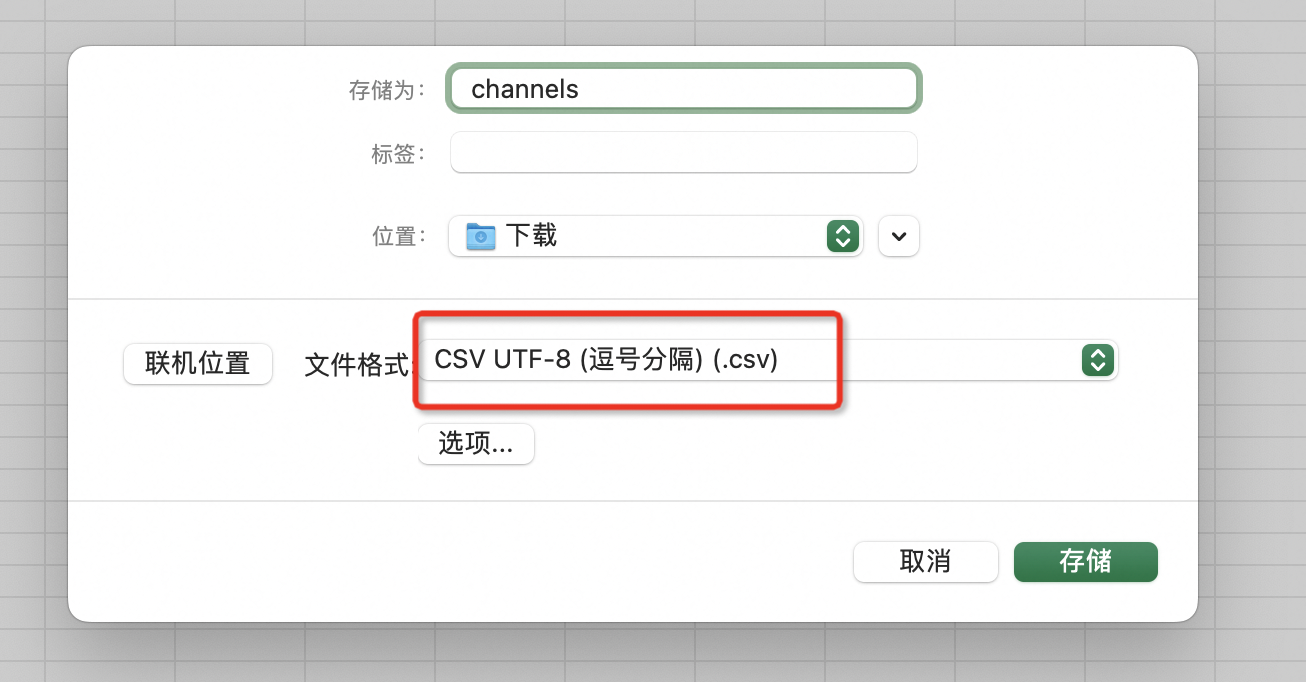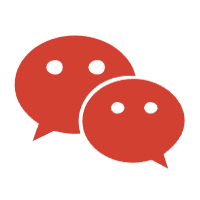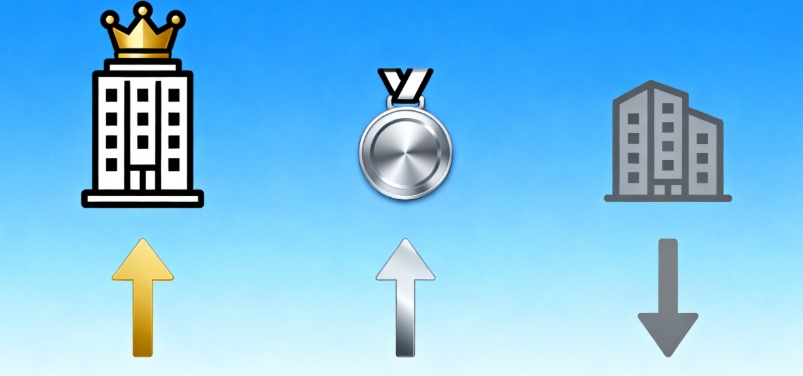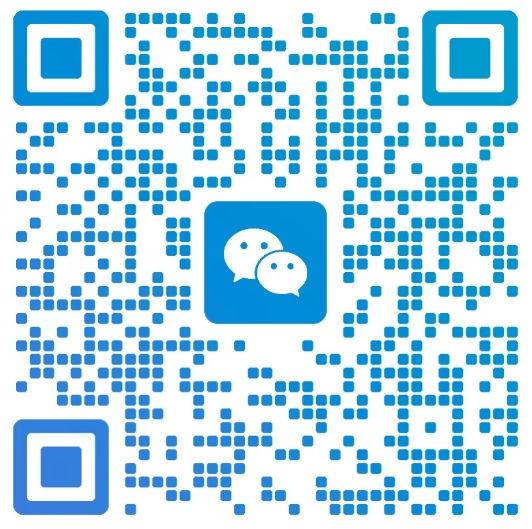这篇专门介绍如何配置和使用相关红外控制功能
一、天猫精灵酒店红外功能介绍
-
天猫精灵酒店版目前仅in糖3pro酒店版设备带红外功能
-
有屏音箱需搭配 精灵红外遥控器2代(万能遥控器) 可实现红外控制
-
建议准备一部带红外功能的手机,并下载【酷控智能遥控】app,协助配置和问题排查
二、红外设备位置摆放建议
-
设备摆放时,保证音箱和被控设备之间无遮挡
-
如果是红外投影仪,注意红外音箱不要在投影仪正下方
-
注意被控设备不要放在音箱水平线以下
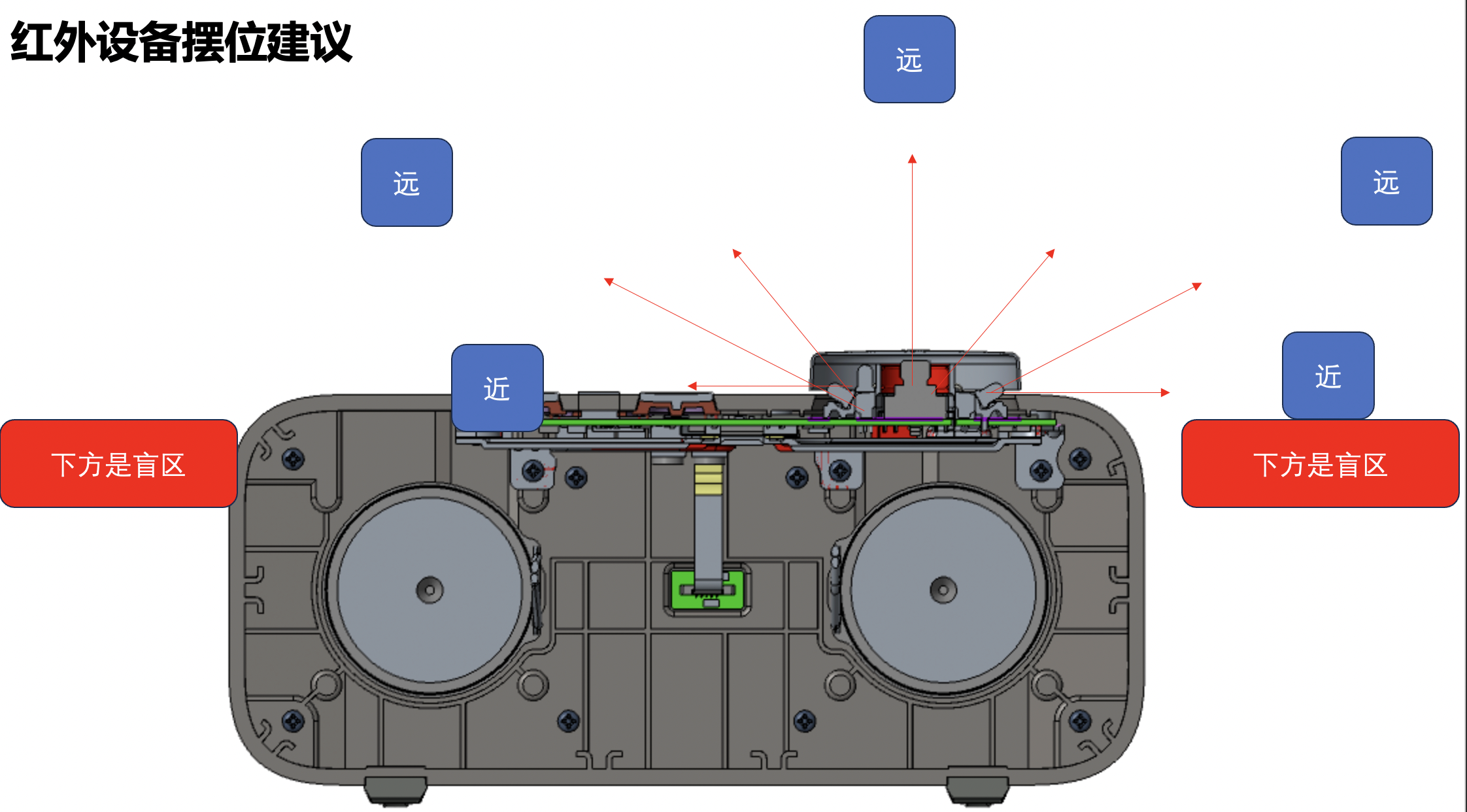
三、红外码库对比/码库新增流程
码表id获取方式如下
使用带红外功能的手机,下载【酷控智能遥控】App,通过酷控App控制红外设备
https://www.kookong.com/rc_app 酷控App下载链接
红外码库对比
在酷控App上测试红外码是否能控制设备。如果控制没有没问题,长按右上角功能键 会弹出remote-id 酒店红外型号后也有remote-id 可以进行对比
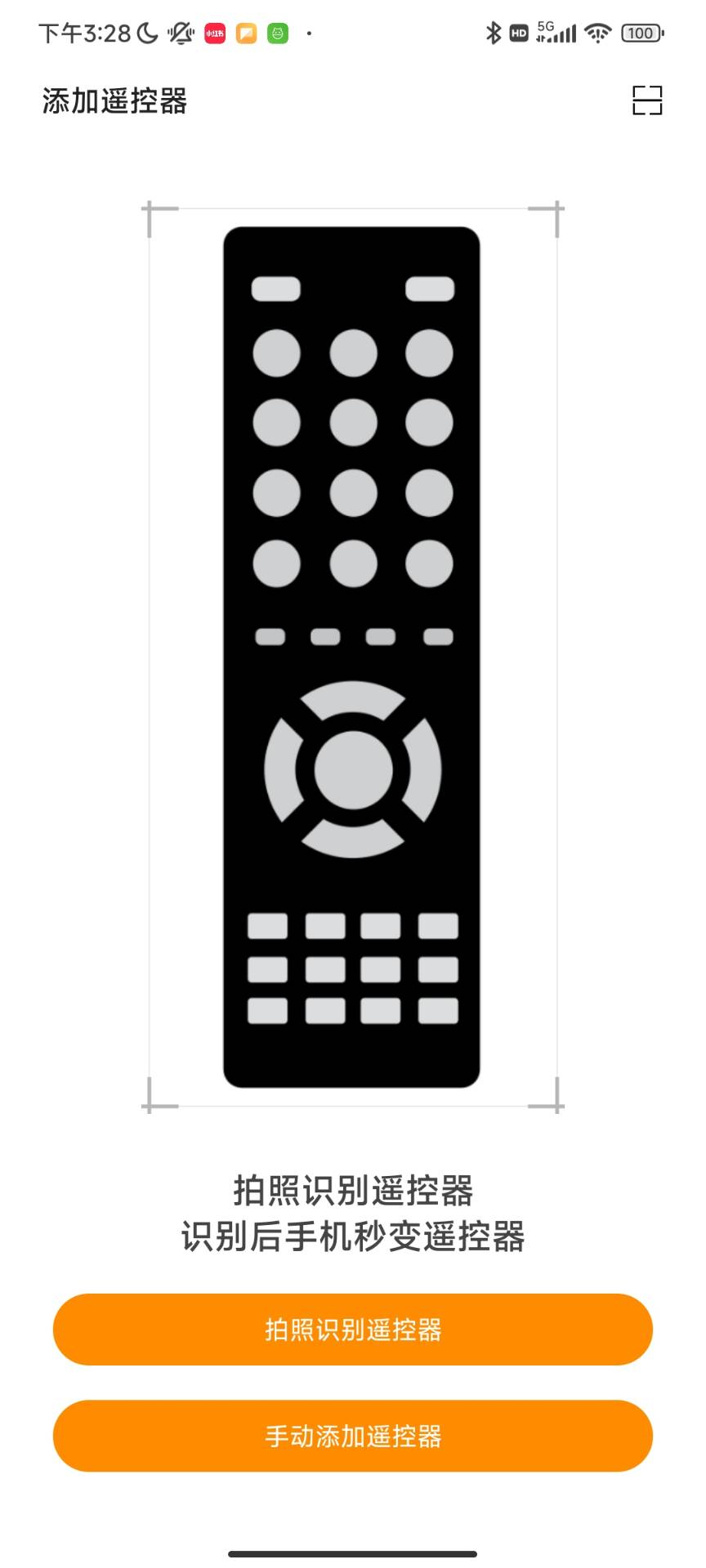
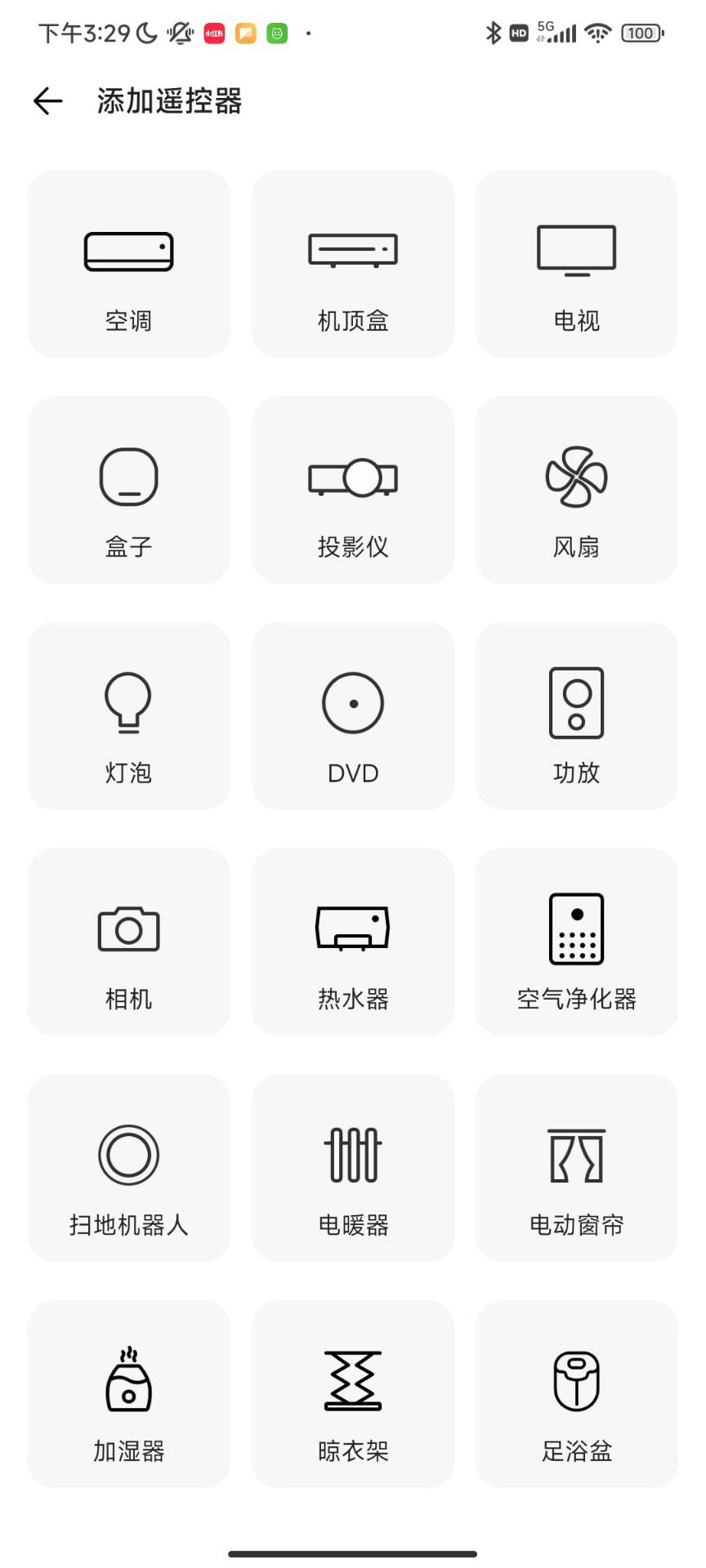
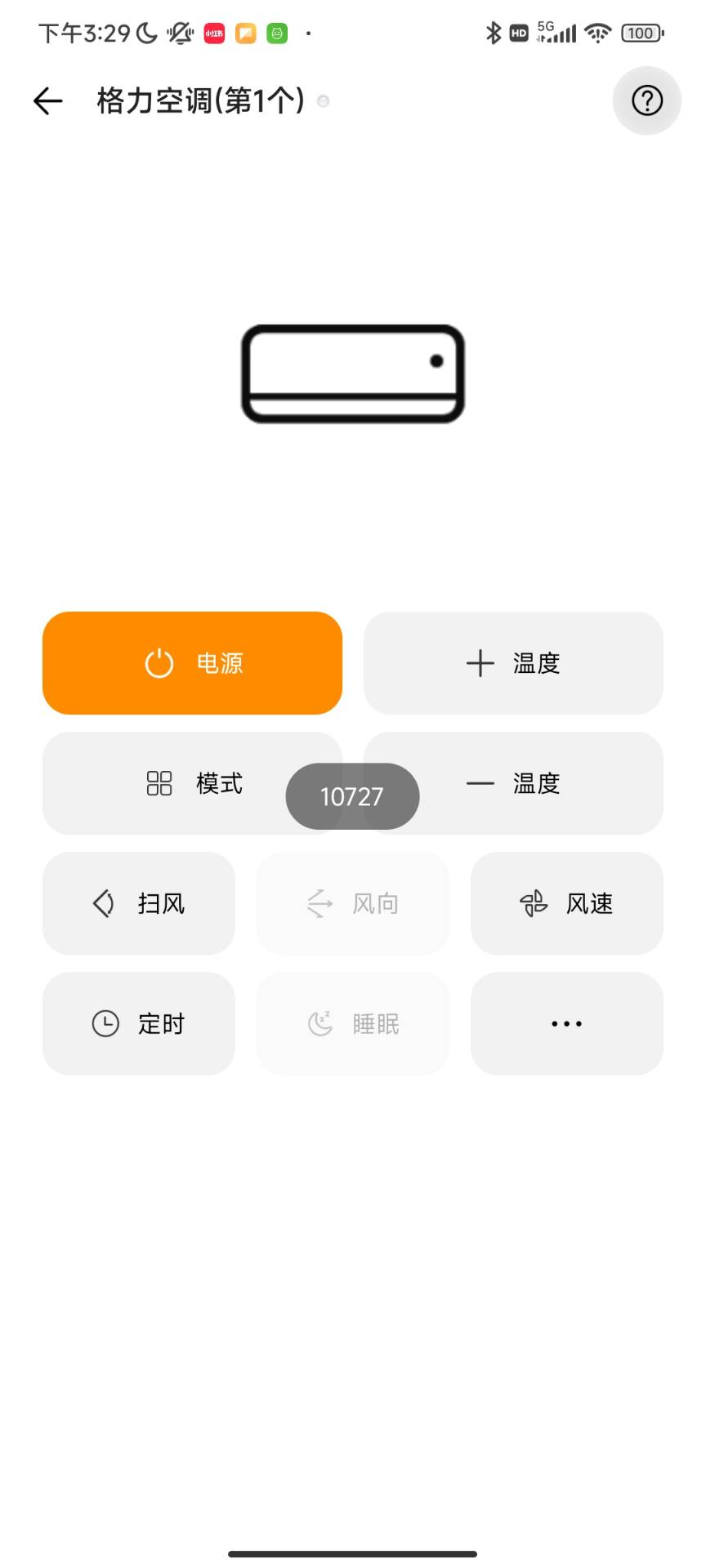
注:如果手机不带红外功能,也可以先下载酷控app,使用app的拍照识别遥控器功能,选择一个最像的遥控器,然后查看remote-id 测试
码库新增流程
不支持的红外设备需要帮忙提供如下信息:
1.设备品牌+型号,遥控器图片
2.如果是国内机顶盒遥控器,还需要提供一下运营商和使用地区
四、酒店平台配置
使用音箱红外控制能力前,需要先确保房间使用的音箱为:IN糖Pro酒店版。其他类型音箱需搭配红外遥控器2代(万能遥控器)。完成设备确认后,可以登录天猫精灵行业开放平台,在已创建的酒店项目中,对 客控 部分做相关配置。
V10SE酒店版添加万能遥控器
注意:添加万能遥控器只针对V10SE酒店版音箱,IN糖Pro酒店版音箱无需添加
rcu云云对接项目
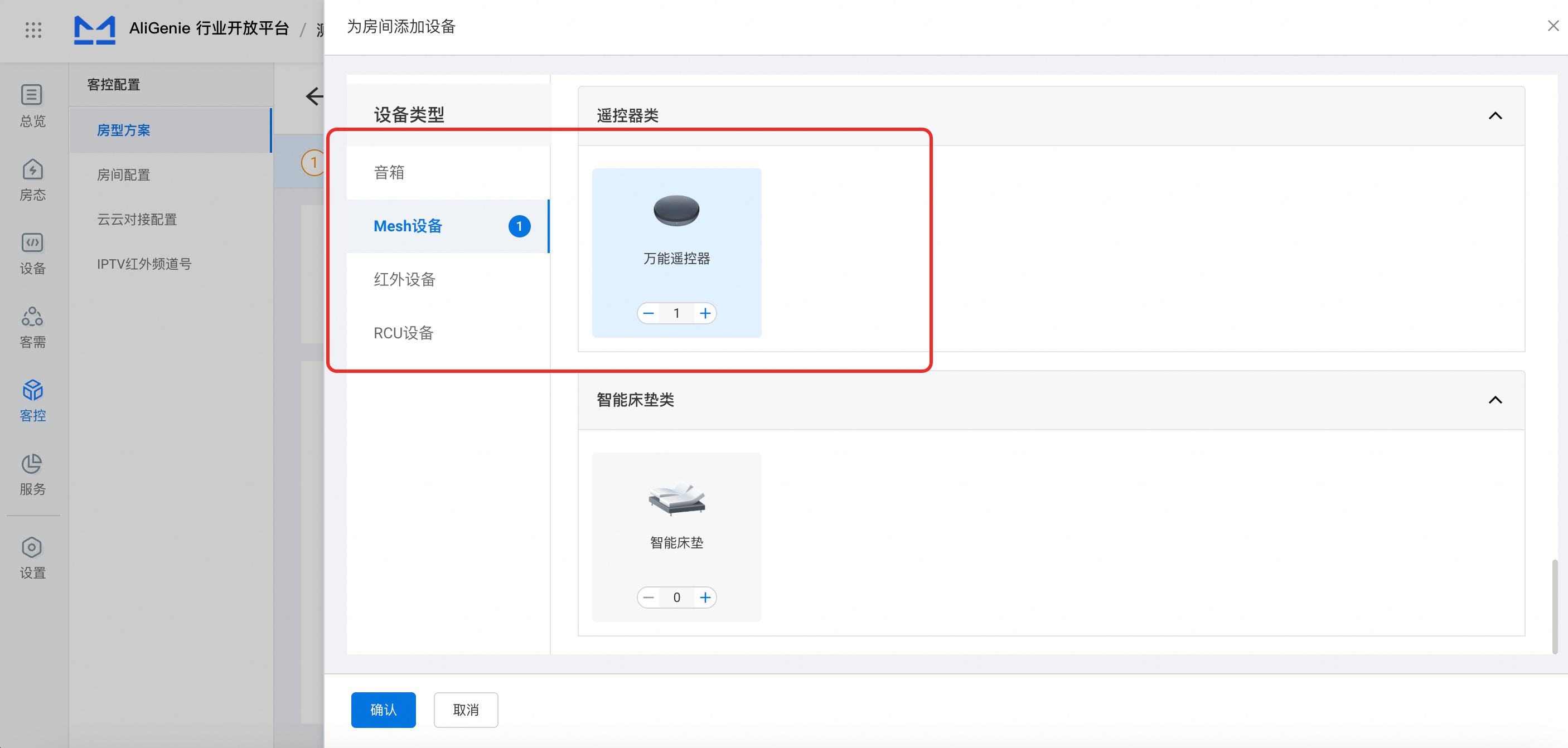
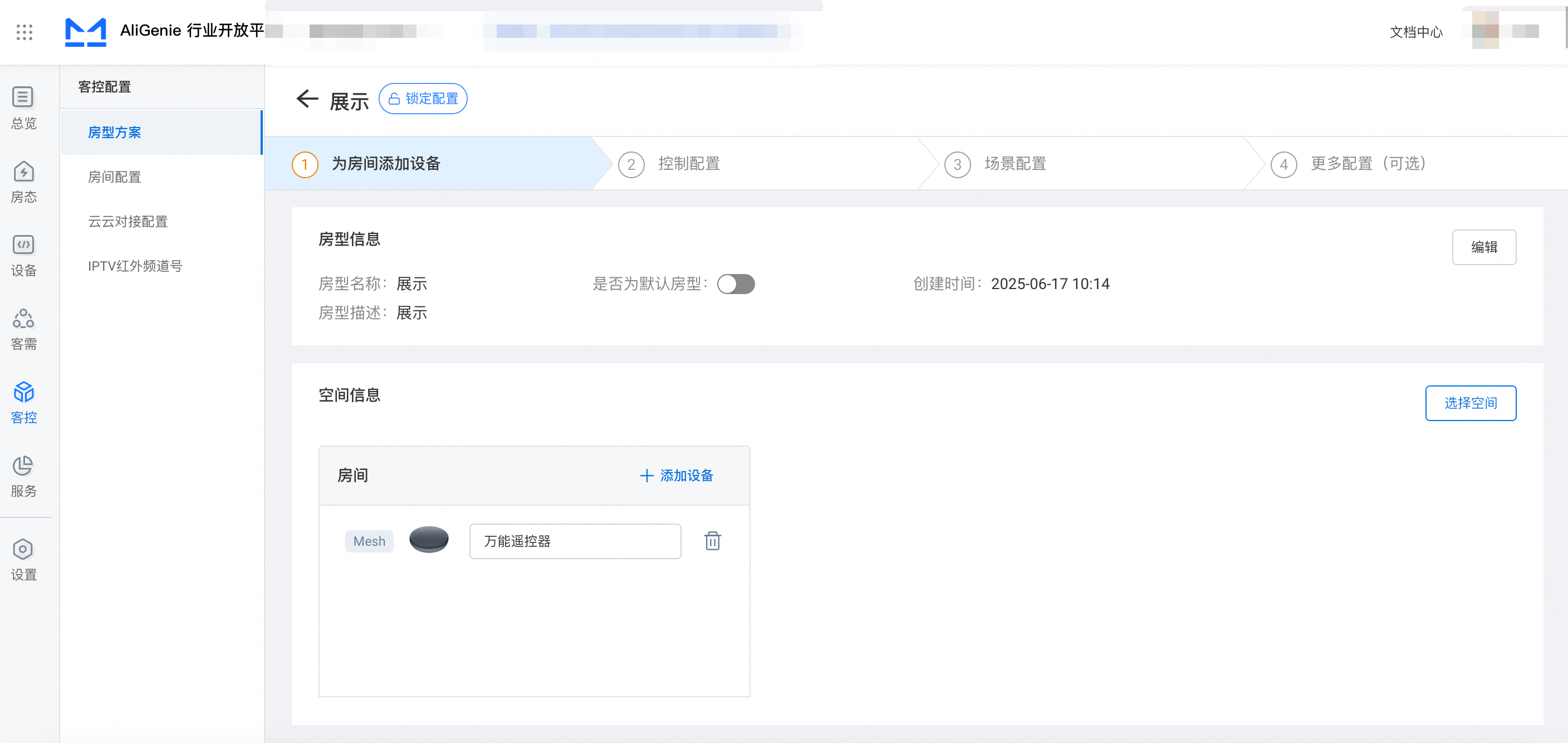
进入“客控-客控房型”配置中,选择对应的房型添加万能遥控器设备;
进入“客控-房间配置”界面,新建房间绑定上一步编辑的房型,点击“配置”,输入实际的设备SN号(sn可以通过酒店精灵app批量配网扫描设备查看)
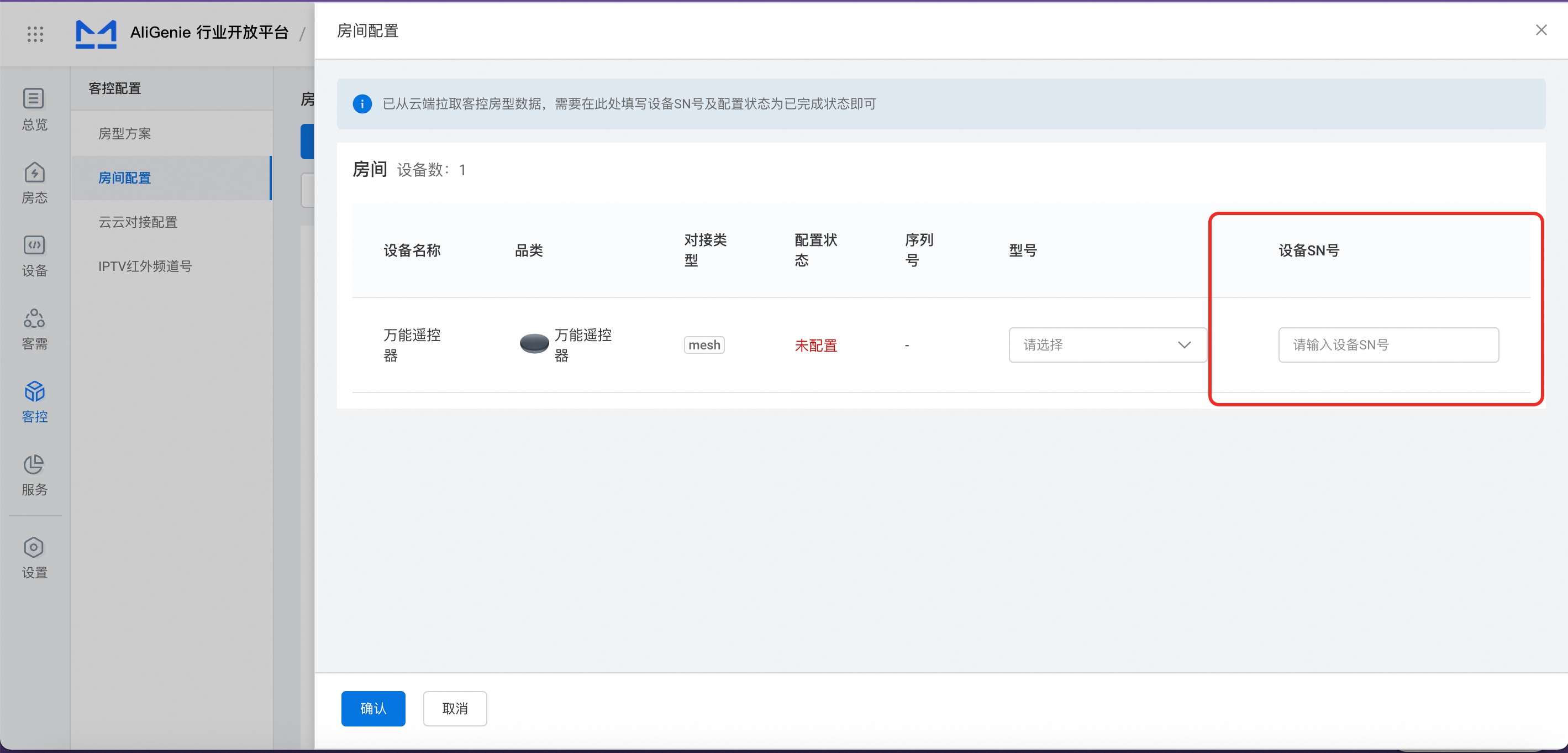
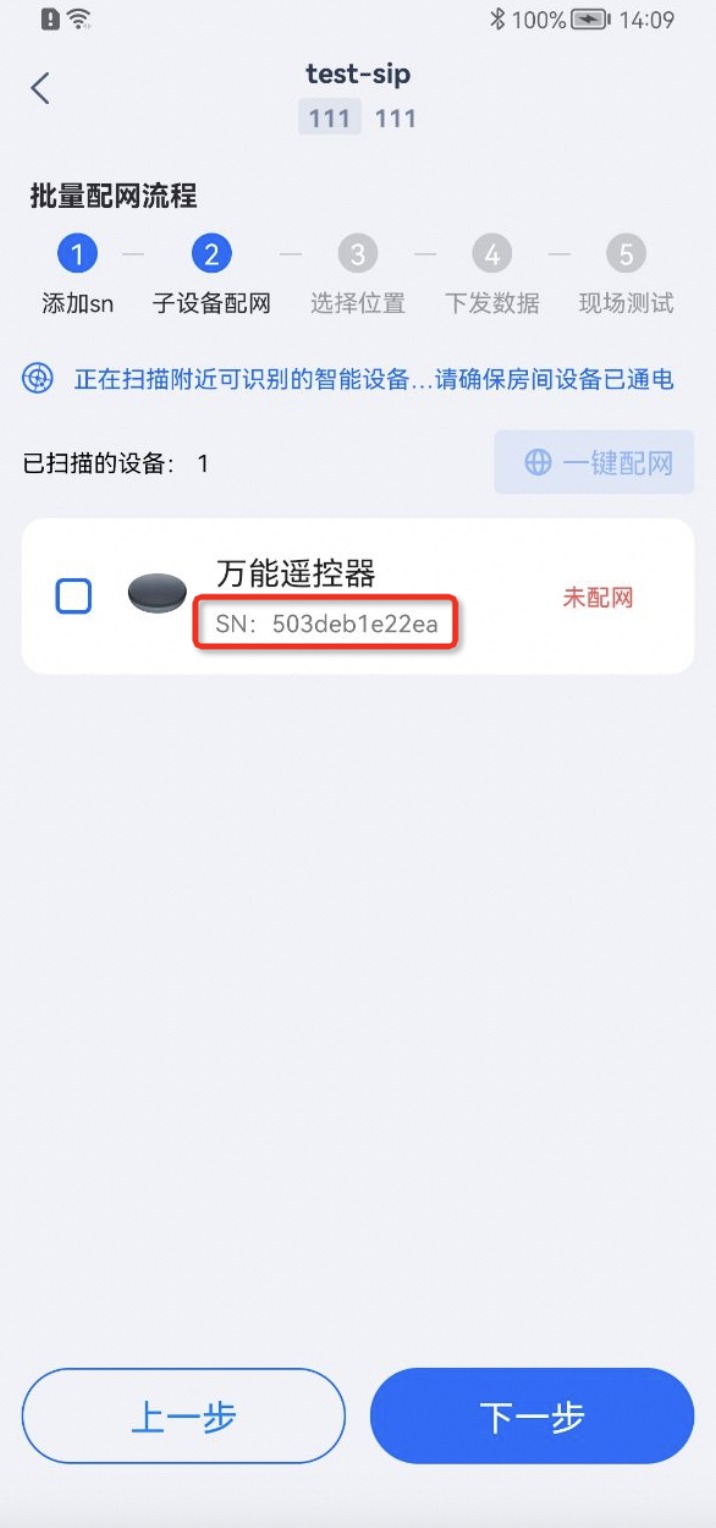
万能遥控器设备SN号编辑完成后, 可以通过酒店精灵app-设备配置-批量配网,完成设备配网和数据下发(万能遥控器显示已联网则表示配置成功)
mesh直连项目
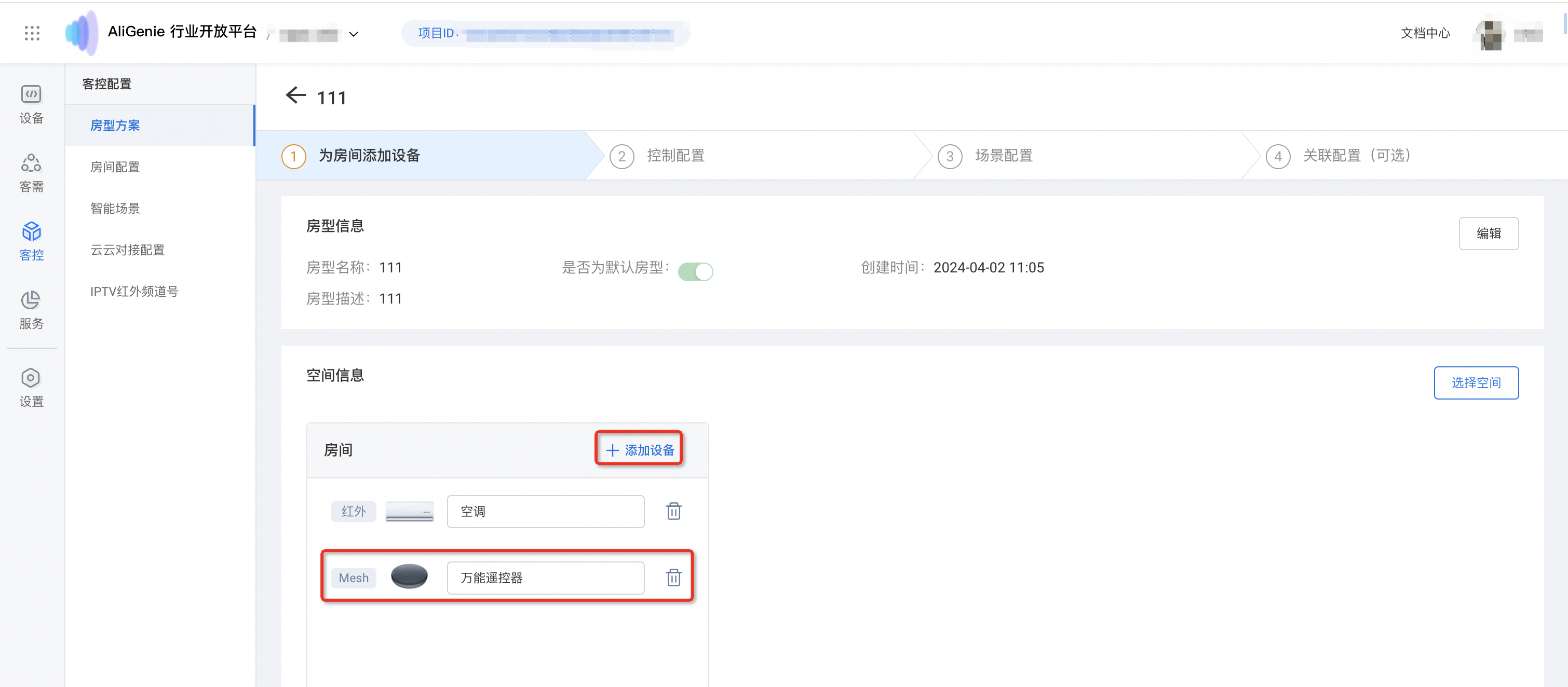
进入“客控-房型方案”配置中,选择对应的房型添加万能遥控器设备
添加完成后,可以通过酒店精灵app-设备配置-批量配网,完成设备配网和数据下发(万能遥控器显示已联网则表示配置成功)
添加红外设备
rcu云云对接项目
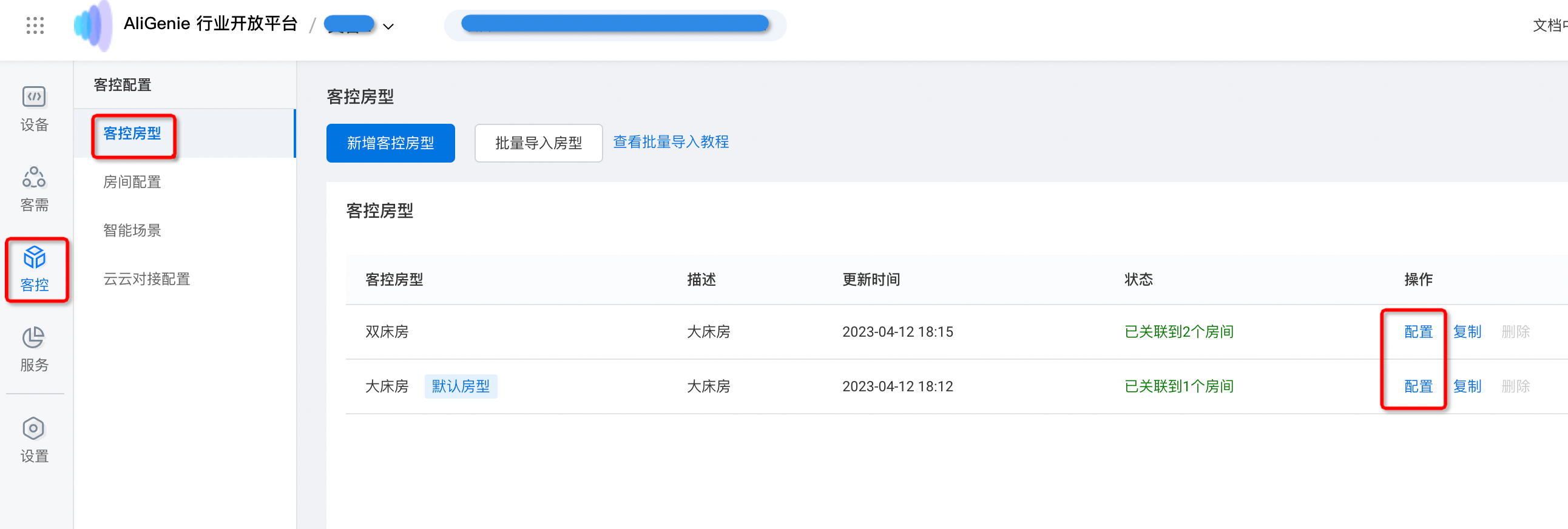
进入“客控-客控房型”配置中,如果没有创建房型,请先完成创建!点击 房型列表中 配置 后,就可以进入添加房型设备流程。完成位置设备添加后,就可以直接添加红外设备以及rcu设备:
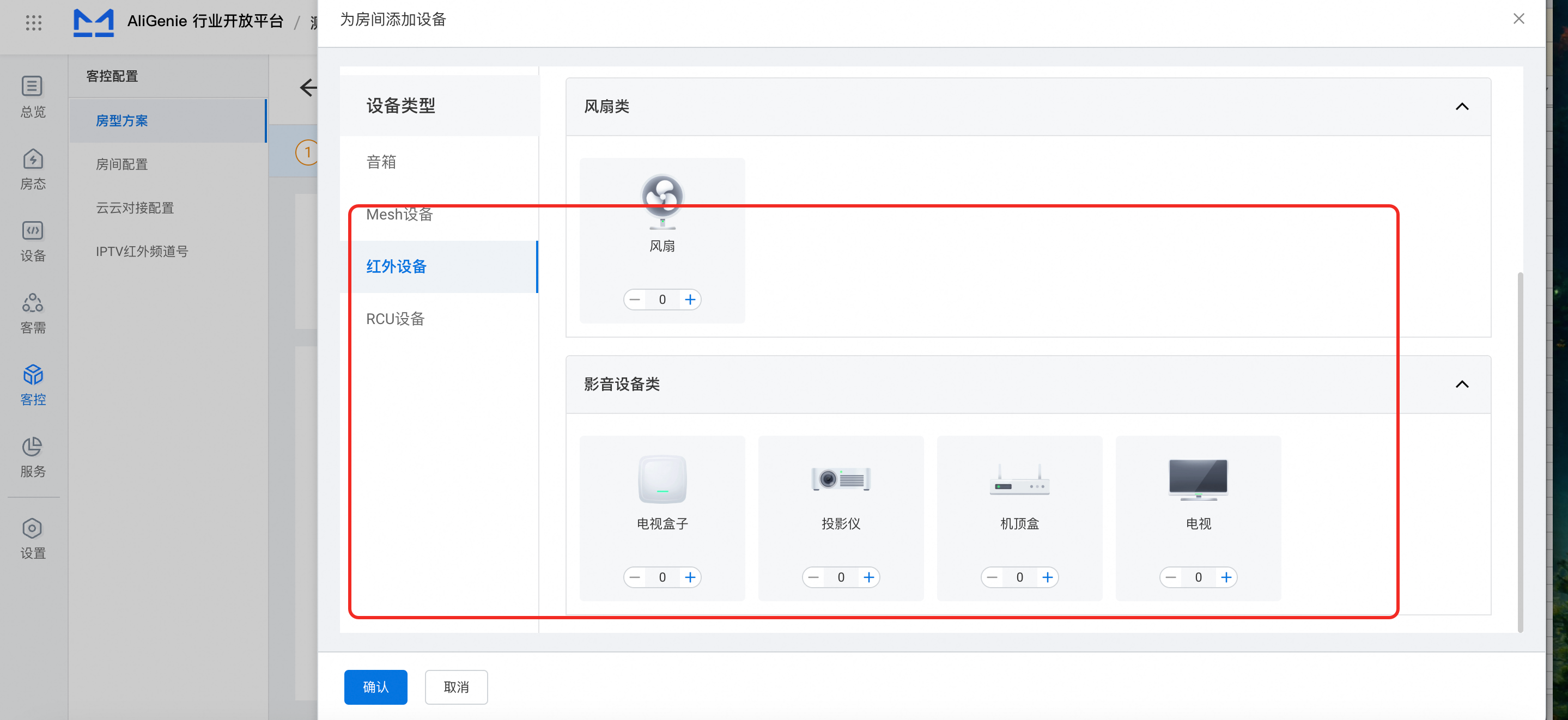
如果对应的设备是需要通过音箱红外控制的,则可以直接配置码库,酒店平台选择对应设备对应型号remote-id,如果是万能遥控器控制,则需要选择万能遥控器作为红外父设备。
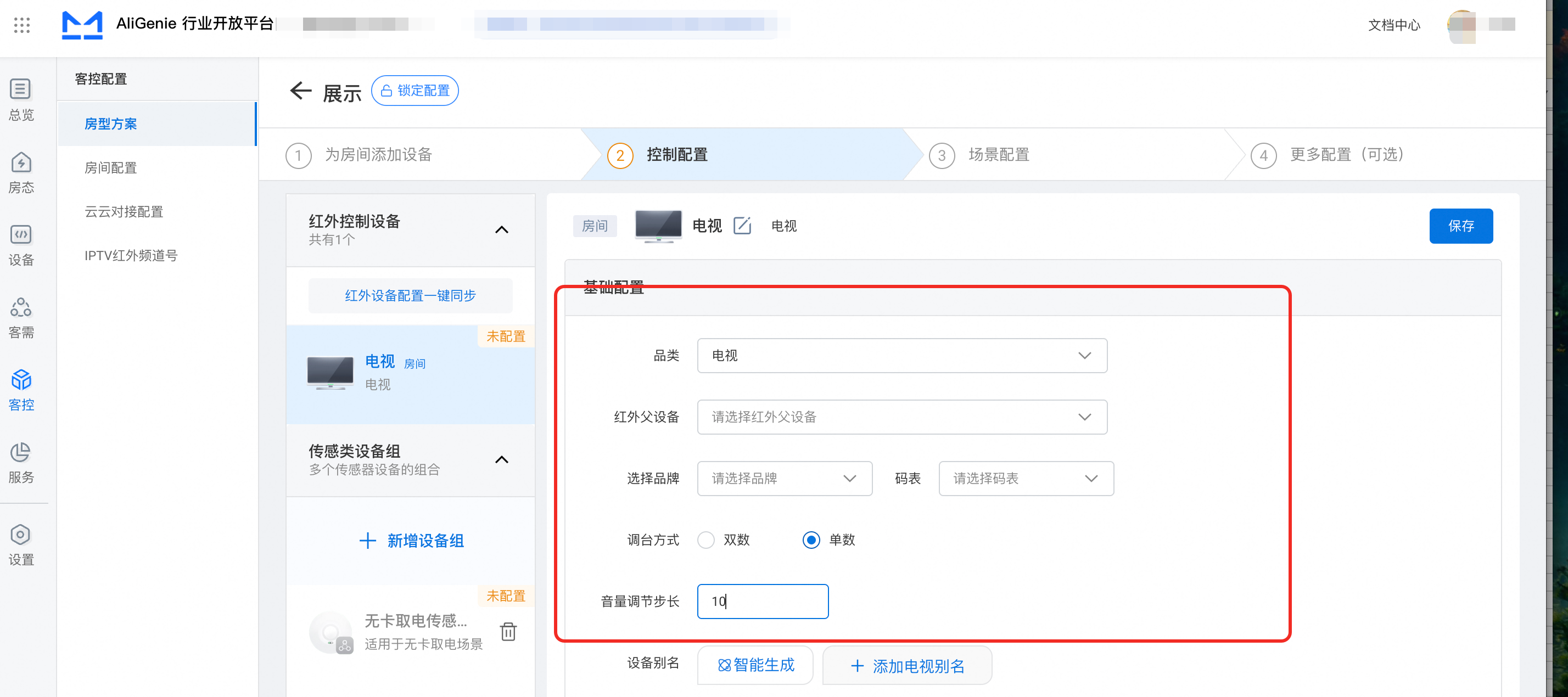
最后点击 保存 按钮就可完成rcu项目平台侧红外设备配置。
mesh直连项目
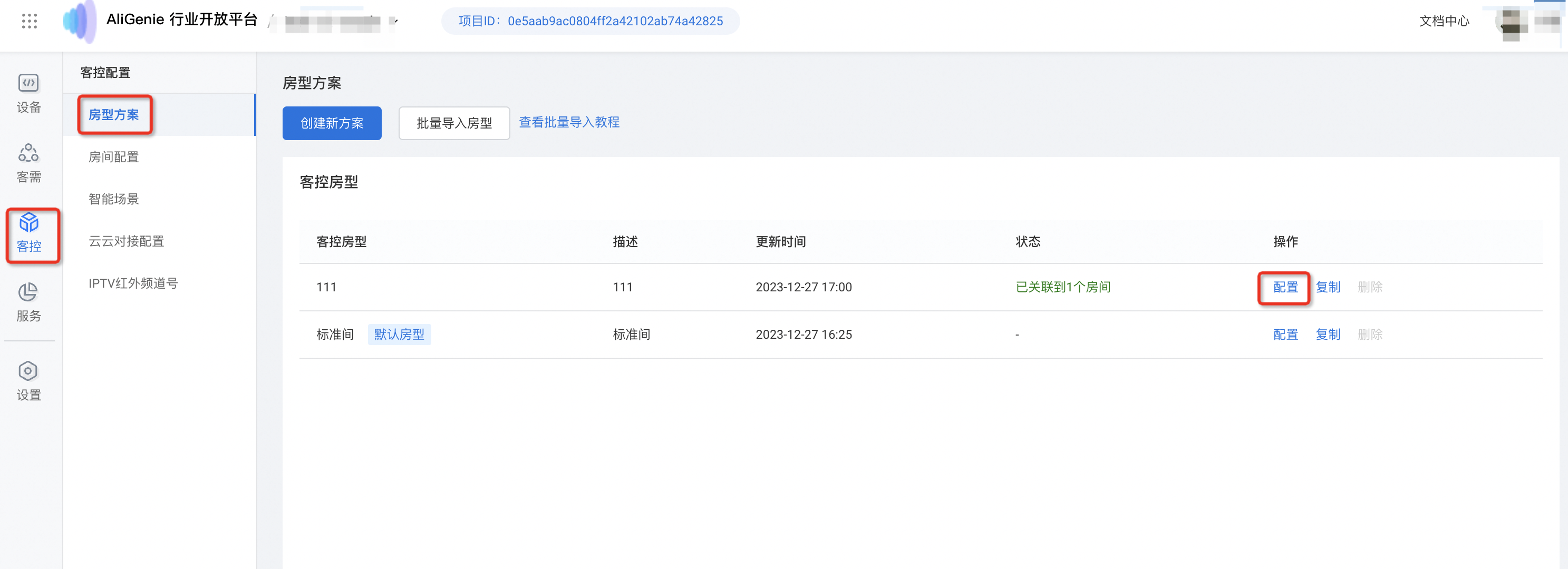
进入“客控-客控房型”配置中,如果没有创建房型,请先完成创建!点击房型列表中“配置”后,就可以进入添加房型设备流程。点击“添加设备”
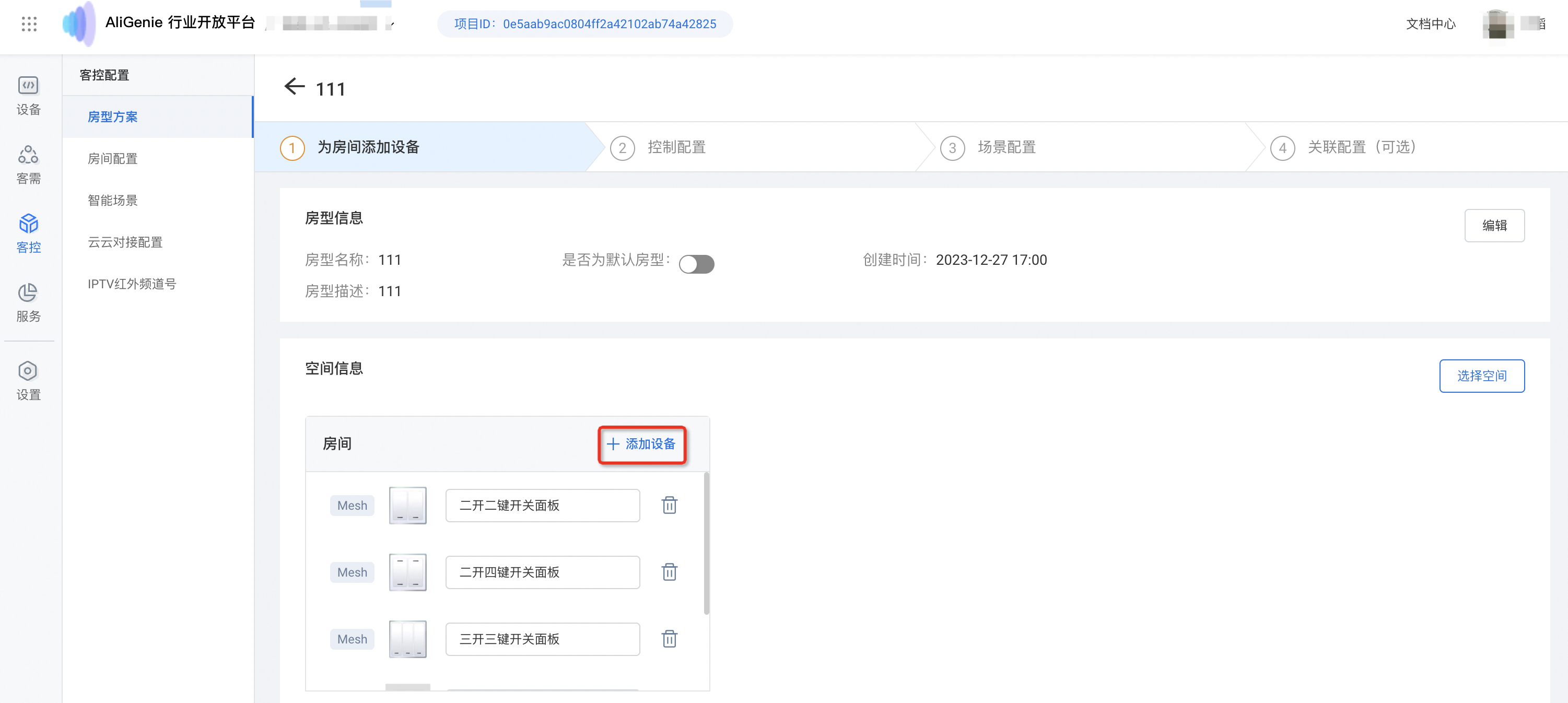
可以弹出“为房间添加设备”界面,选择“红外设备”,可以自定义添加设备类型和数量,配置完成后点击“确认”
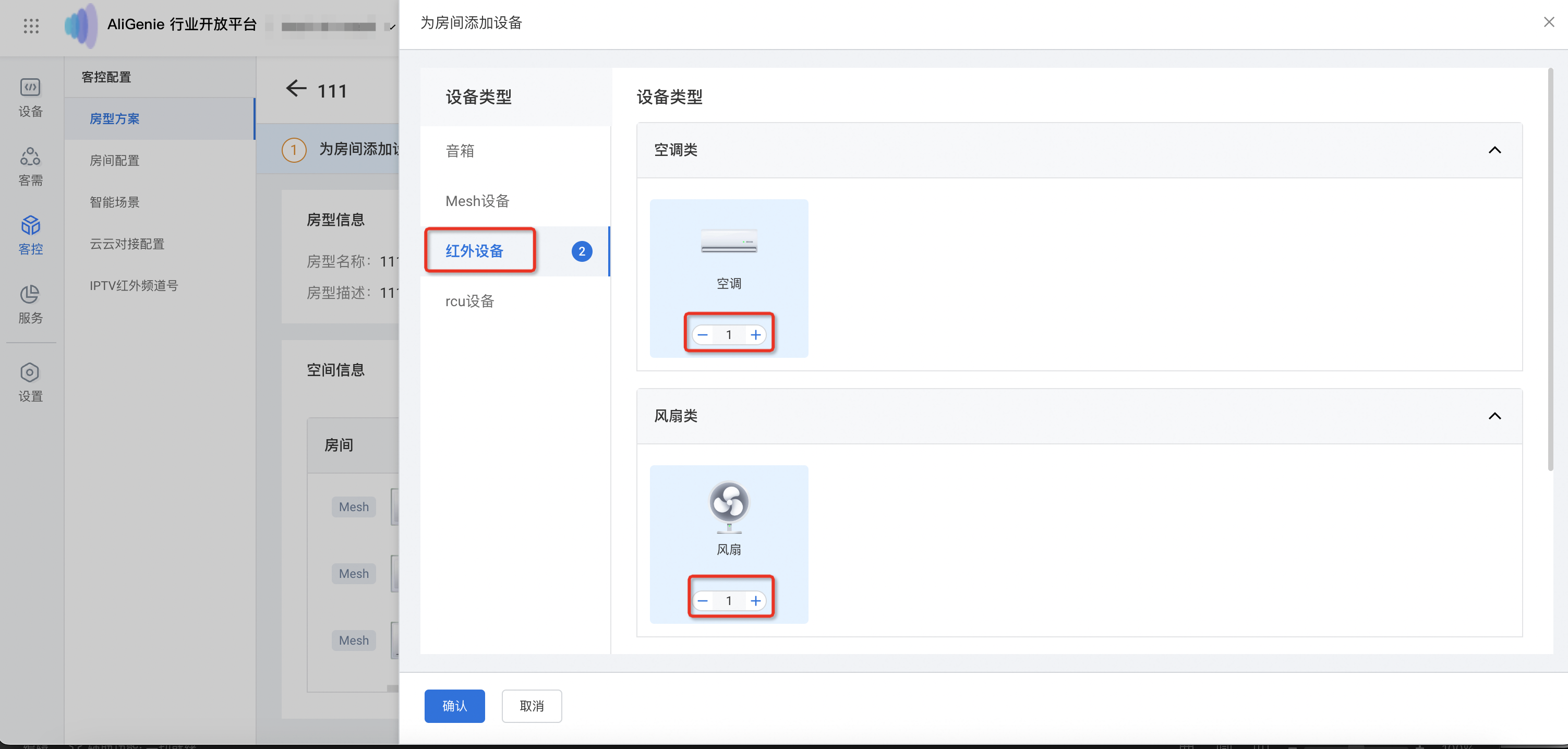
选择下一步“控制配置”,左侧设备列表向下滑动选择“红外控制设备”,配置品牌信息和第三步中获取到的码表id,最后点击“保存”按钮就可完成mesh项目平台侧红外设备配置。
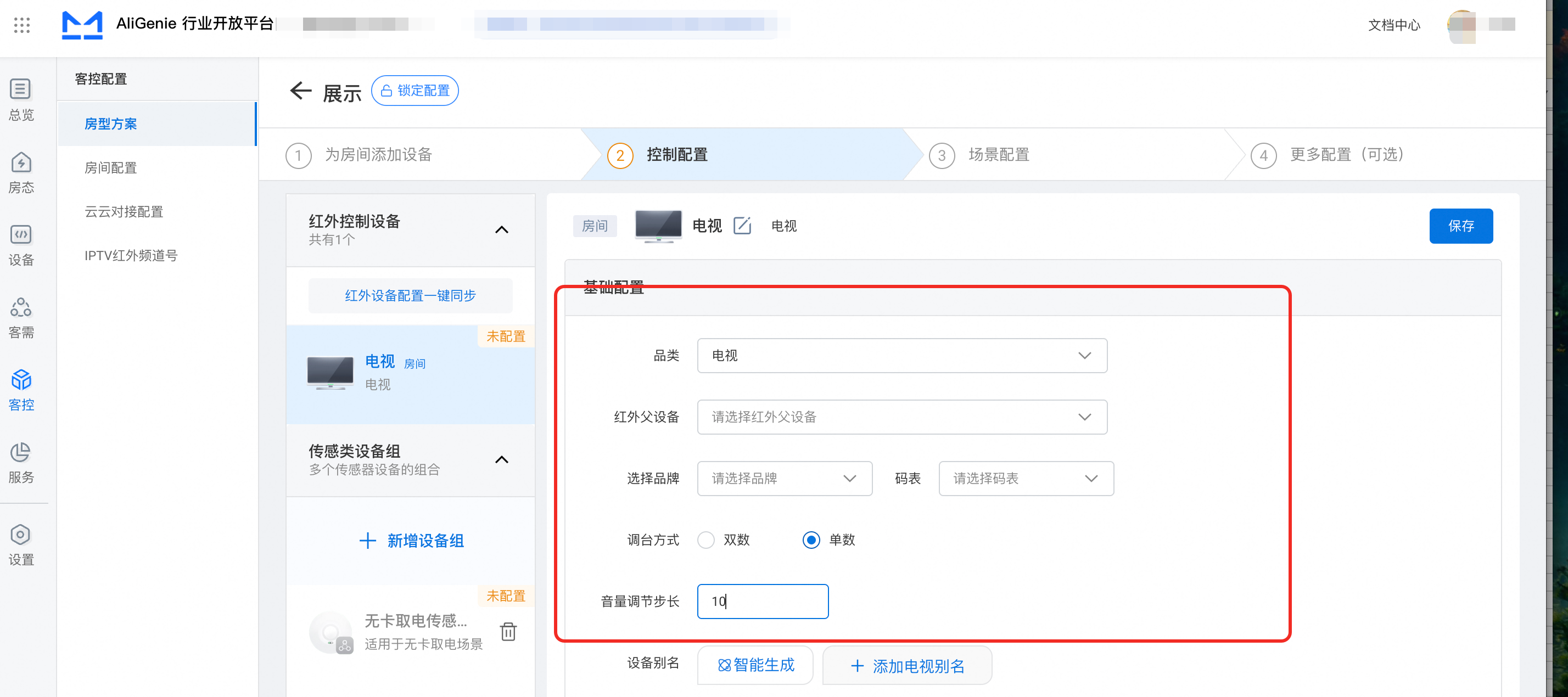
新增:电视音量调节步长,以及调台方式。可以选择对应的配置。
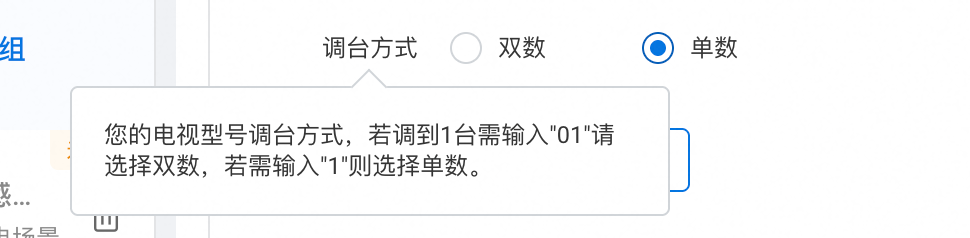
空调新增仅开机指令&开机指令与模式&温度调节指令模式

附 目前支持的红外设备列表:
|
支持设备 |
配置项 |
|
电视 |
品牌+码表 |
|
空调 |
品牌+码表 |
|
机顶盒 |
品牌+地区+码表 |
|
网络盒子 |
品牌+地区+码表 |
|
投影仪 |
品牌+码表 |
|
风扇 |
品牌+码表 |
五、酒店APP对码
完成平台配置后,其他的部分也都完成配置,进入现场施工配网激活时,同步也会完成红外能力激活:
完成正常批量配网激活后,就可以进入红外设备详情页,进行测试对码工作:
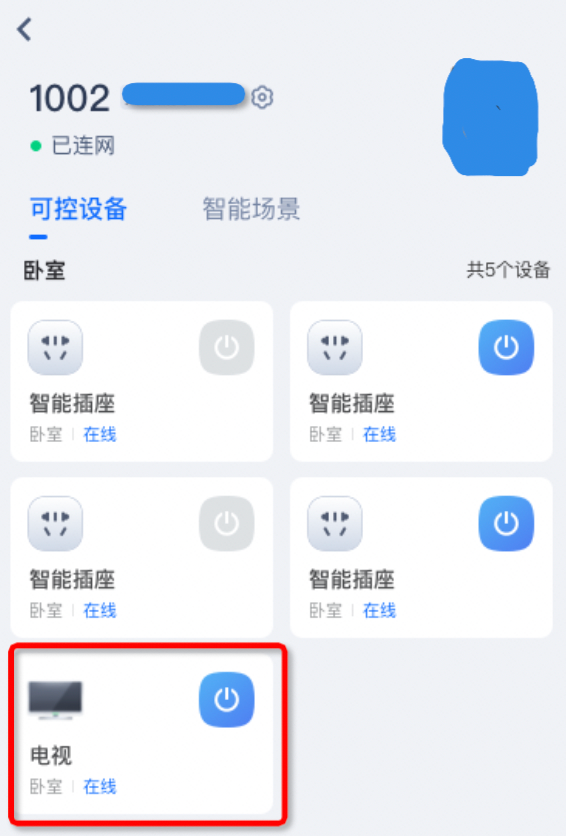
点击对应的红外设备模块后,可以打开红外设备详情页:
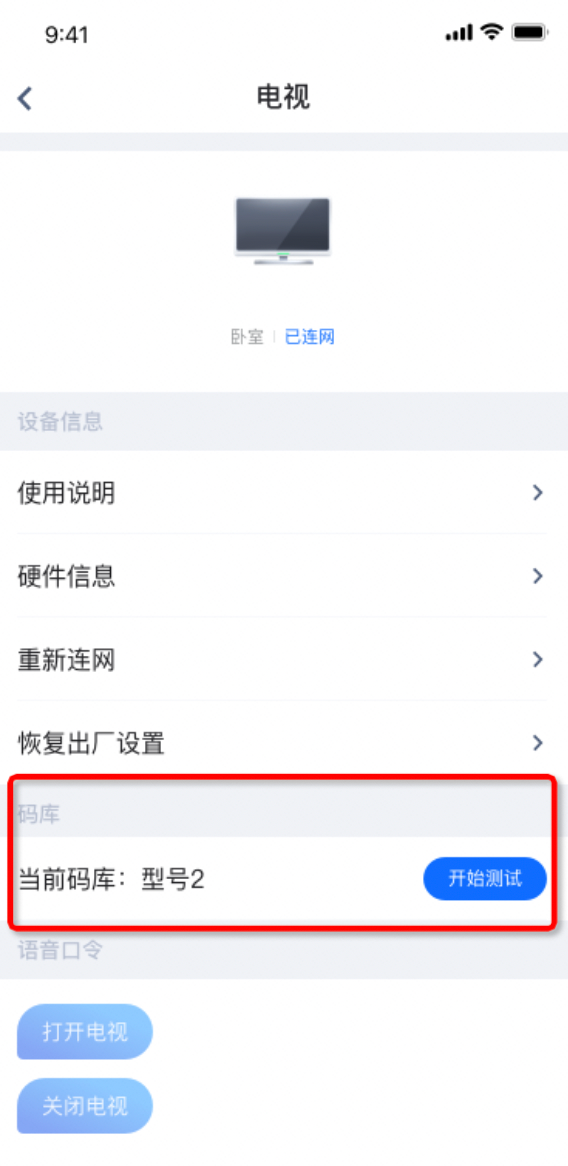
里面会有 码库 模块,这里展示的是平台测预先配置的码库。
测试码库流程
点击 开始测试 按钮后,就会进入码库测试页面:

进入测试码库界面后,就会开始自动红外指令发送页面,各自说明如下:
1、顶部是品牌设备支持的所有码库,默认按顺序从1-N逐次发送红外控制指令。
2、底部是状态反馈区域,如果发送的指令能正常控制设备对应的功能,则点击 ***有变化 按钮;如果发送的指令不能正常控制设备,则点击 ***没变化 按钮;如果没太注意,可以点 不确定,再试一次 按钮,重新再来。
3、后续操作都是按上面过程依次测试,最终完成有效红外码库的选定:
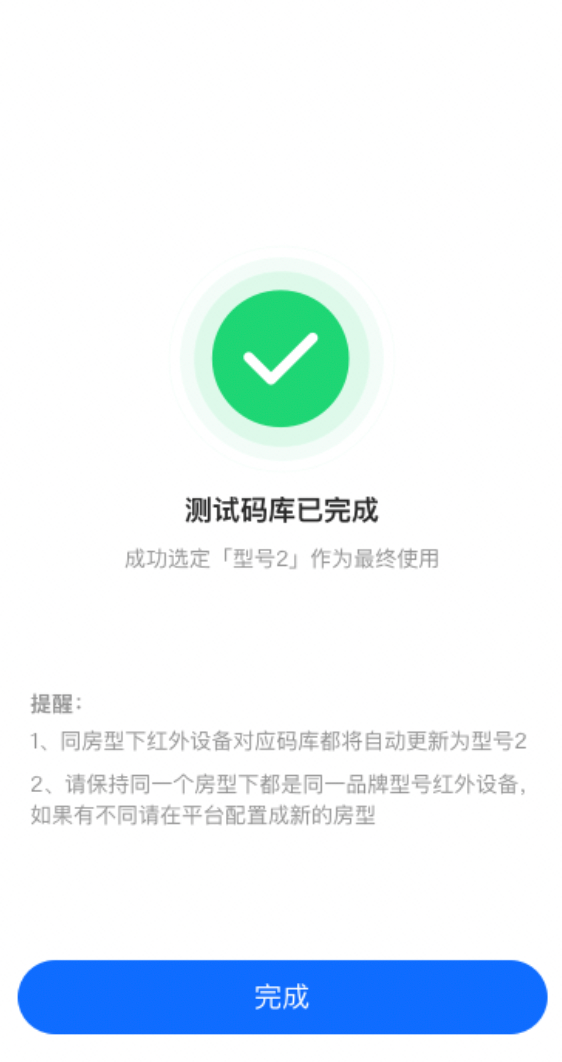
完成后,选中的码库会同步更新到同一房型同类设备码库,后续同房型同设备类型就不再需要测试码库进行校准了!只需进行语音控制测试一下是否ok即可!
如果以上测试码库流程都走完,但还是没找到可用码库,建议先找酷控添加对应设备码库,酒店版猫精尽快同步最新码库。
以上步骤都完成后,红外控制能力的配置和验收校准工作就完成了!
六、红外设备控制测试
|
测试设备 |
语音指令示例 |
预期结果 |
|
电视机 |
打开电视机 |
打开电视机 |
|
关闭电视机 |
关闭电视机 |
|
|
电视机或电视声音大一点或声音大一点 (上下文判断电视相关语义的前提下可以不加“电视机”前缀) |
电视机音量增大 |
|
|
电视机或电视声音小一点或声音小一点 (上下文判断电视相关语义的前提下可以不加“电视机”前缀) |
电视机音量减小 |
|
|
电视上一个频道或上一个频道 (上下文判断电视相关语义的前提下可以不加“电视机”前缀) |
切换到上一个频道 |
|
|
电视下一个频道或下一个频道 (上下文判断电视相关语义的前提下可以不加“电视机”前缀) |
切换到下一个频道 |
|
|
机顶盒 |
打开机顶盒 |
打开机顶盒 |
|
关闭机顶盒 |
关闭机顶盒 |
|
|
机顶盒声音大一点或声音大一点 (上下文判断电视相关语义的前提下可以不加“机顶盒”前缀) |
机顶盒音量增大 |
|
|
机顶盒声音小一点或声音小一点 (上下文判断电视相关语义的前提下可以不加“机顶盒”前缀) |
机顶盒音量减小 |
|
|
机顶盒上一个频道或上一个频道 (上下文判断电视相关语义的前提下可以不加“机顶盒”前缀) |
切换到上一个频道 |
|
|
机顶盒下一个频道或下一个频道 (上下文判断电视相关语义的前提下可以不加“机顶盒”前缀) |
切换到下一个频道 |
|
|
空调 |
打开空调 |
打开空调 |
|
打开卧室的空调(打开xx位置的空调) |
打开空调 |
|
|
关闭空调 |
关闭空调 |
|
|
关闭客厅的空调 |
关闭空调 |
|
|
把空调设置成制热或制冷或睡眠模式 |
打开对应模式 |
|
|
把空调温度设置到26度 |
温度设置为26度 |
七、IPTV红外频道号导入
-
登录酒店平台,选择“客控-IPTV红外频道号”,点击“导入模板下载”
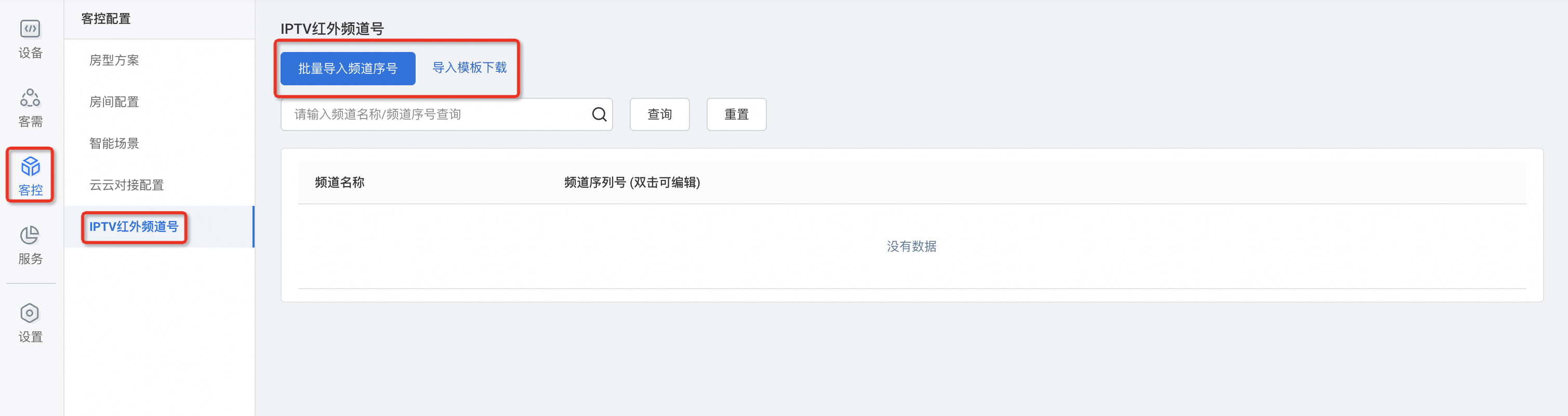
-
在模板中编辑频道名称对应的频道号(以实际信息为准),另存为“utf-8(逗号分隔)”的文件格式(导入中文乱码时可以另存为该格式重新导入)导入频道序号,每次导入会全量覆盖